Với giải Thực hành trang 62 Tin học lớp 7 Chân trời sáng tạo chi tiết trong Bài 11: Tạo bài trình chiếu giúp học sinh dễ dàng xem và so sánh lời giải từ đó biết cách làm bài tập Tin học 7. Mời các bạn đón xem:
Giải bài tập Tin học lớp 7 Bài 11: Tạo bài trình chiếu
Thực hành trang 62 Tin học lớp 7: Theo hướng dẫn ở phần khám phá, em hãy thực hành trên máy tính để tạo bài trình chiếu “Các thành phần của máy tính” (tham khảo Hình 15) với yêu cầu:
1. Thực hiện sao chép dữ liệu từ tệp Thanhphanmaytinh.docx (do giáo viên cung cấp) sang trang trình chiếu, chỉ gõ văn bản mới khi dữ liệu không có sẵn trong tệp văn bản.
2. Trang đầu tiên là trang tiêu đề, trang thứ hai có sử dụng công cụ tạo cấu trúc phân cấp để giới thiệu nội dung trình bày.
3. Thực hiện định dạng văn bản trên trang trình chiếu một cách hợp lí.
4. Lưu bài trình chiếu với tên Thanhphanmaytinh.pptx.
Trả lời:
1. Nhập dữ liệu theo Hình 3:
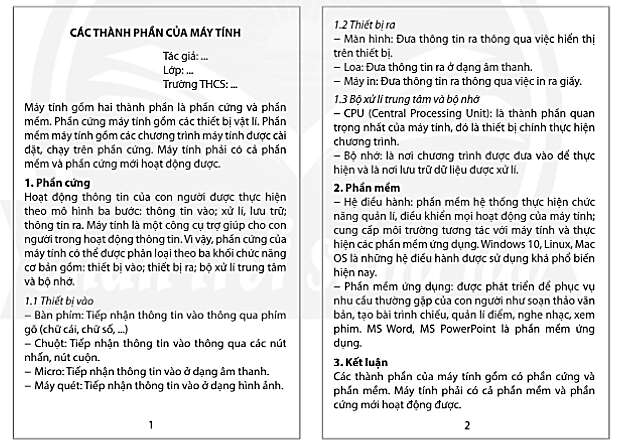
2. Thực hiện theo các bước sau:
Để tạo thêm Slide ta nháy chuột phải chọn New Slide.
Slide 1:
Bước 1. Chọn vào trang đầu tiên và nhập “CÁC THÀNH PHẦN CỦA MÁY TÍNH”
Bước 2. Nhập họ tên, lớp và trường.
Bước 3. Tiến hành định dạng dữ liệu:
+ Tô màu đỏ “CÁC THÀNH PHẦN CỦA MÁY TÍNH”.
+ Tô màu xanh da trời họ tên, lớp và trường.
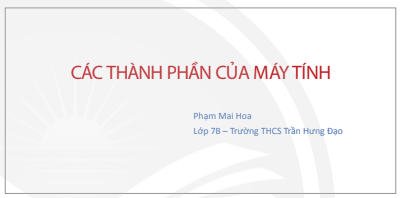
Slide 2:
Chọn nội dung cần định dạng mức phân cấp:
Bước 1. Chọn mục hoặc các mục cần thay đổi đầu mục.
Bước 2. Chọn thẻ Home.
Bước 3. Nháy mũi tên ở góc phải dưới lệnh Bullets.
Bước 4. Chọn dạng kí hiệu mong muốn.
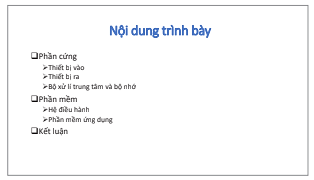
Slide 3:
Bước 1. Nhập nội dung.
Bước 2. Chọn phần nội dung cần định dạng và chọn lệnh Bullet (Hình 6).
Thực hiện tương tự cho những Slide còn lại.
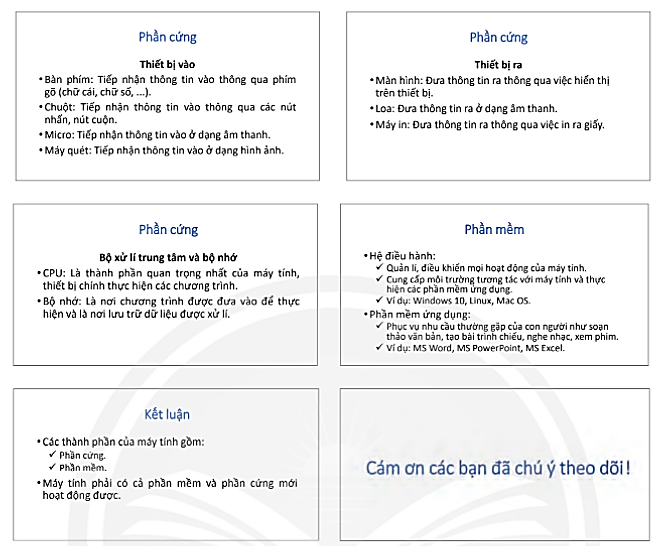
3. Định dạng:
Bước 1. Chọn nội dung cần định dạng.
Bước 2. Vào Home, chọn lệnh thay đổi màu sắc cho từng nội dung (Hình 4, Hình 5, Hình 6).
4. Vào File, chọn Save/Save As để lưu trang trình bày với tên Thanhphanmaytinh.pptx.
Xem thêm lời giải bài tập Tin học 7 Chân trời sáng tạo hay, chi tiết khác:
Xem thêm các bài giải SGK Tin học lớp 7 Chân trời sáng tạo hay, chi tiết khác:
Bài 10: Sử dụng hàm để tính toán
Bài 12: Sử dụng ảnh minh họa, hiệu ứng động trong bài trình chiếu